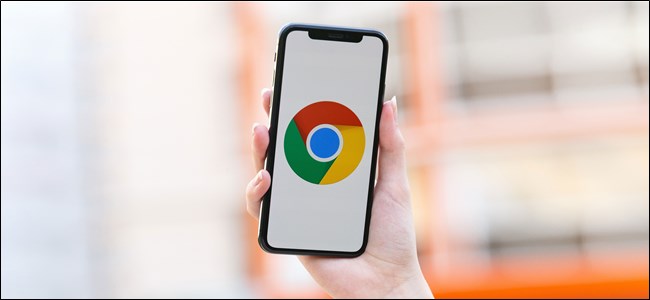كان هناك وقت مظلم في سجل Apple عندما لم تتمكن من تغيير متصفح الويب الافتراضي على جهاز iPhone أو iPad. كنت عالقا مع Safari. لحسن الحظ ، لقد مضى هذا الوقت. إليك كيفية جعل Google Chrome المتصفح الافتراضي على جهاز iPhone و iPad.
قدمت Apple القدرة على تعيين المتصفحات الافتراضية في iOS 14 و iPadOS 14 . طالما أن جهازك يعمل بأحدث إصدار من نظام التشغيل ، يجب أن يكون هذا الإعداد متاحًا لك.
يمكنك تغيير المتصفح الافتراضي في تطبيق "الإعدادات". أولاً ، تأكد من تنزيل أحدث إصدار من Chrome من App Store.
بعد ذلك ، انقر على "الإعدادات" وافتحه على جهاز iPhone أو iPad.
مرر لأسفل إلى قسم "Chrome" واضغط عليه.
هنا ، انقر على "تطبيق المتصفح الافتراضي".
بعد ذلك ، انقر على "Chrome".
هذا كل ما في الامر! يعد Chrome الآن المتصفح الافتراضي على جهاز iPhone أو iPad. من الآن فصاعدًا ، سيتم فتح أي رابط تنقر عليه على الفور في تطبيق Chrome.
المرة الوحيدة التي ستظل ترى فيها Safari هي إذا كان التطبيق يستخدم متصفح Safari داخل التطبيق. حتى في هذه الحالات ، يمكنك فقط النقر فوق رمز المتصفح لإعادة فتح تلك الصفحة في Chrome.
إذا كنت تريد في أي وقت العودة إلى Safari أو أي متصفح آخر ، فما عليك سوى الرجوع إلى قسم "تطبيق المتصفح الافتراضي" في إعدادات "Chrome" أو "Safari".
الآن ، جرب ميزة أخرى لم يكن مسموحًا بها في الأوقات المظلمة: أدوات الشاشة الرئيسية !